Jak umieścić hasło na kompa: wskazówki dla użytkowników

Większość użytkowników KOMPUTERÓW wolą ukrywać informacji przechowywanych na komputerze, z dala od wścibskich oczu. A dlaczego by nie? To całkiem normalne. Oto, na przykład, w dużych organizacjach hasła stoją praktycznie na każdym komputerze, aby żaden obcy nie mógł dowiedzieć się informacje odnoszące się tylko do pracowników firmy. Przecież tam mogą być przechowywane ważnych dokumentów, sprawozdań, itp., które starają się wykorzystać cyberprzestępcy. A zwykli użytkownicy gorzej? Bo, być może, każdy ma młodsze rodzeństwo, którym bardzo ciekawe, co jest przechowywane u nas w folderach. Właśnie dlatego możemy teraz przyjrzeć się, jak umieścić hasło na kompa, aby chronić go przed wzrokiem ciekawskich. Teraz praktycznie u wszystkich użytkowników jest zainstalowany program Windows 7, więc będziemy traktować łódź na jej przykładzie.

Jak umieścić hasło na kompa?
Ta procedura nie zajmie ci dużo czasu, na wszystko zajmie nie więcej niż 5-10 minut. Tak więc, przed tym jak umieścić na kompa hasło, należy go wymyślić. Wiele popełniają poważny błąd - jest stosowany jako kod zabezpieczający swoje imię, nazwisko, datę urodzenia lub jakąś lekką kombinację cyfr (111111, 222222, itp.).
I to prawidłowo: takie hasło bardzo łatwo odgadnąć "atakującej", tym bardziej, jeśli mieszka razem z wami i wiele o was wie. Idealnym będzie kod z kombinacji liter i cyfr - to jest trudne odtajnić. Najlepszym dla ciebie rozwiązaniem będzie następujący: otwórz dowolną książkę i zapamiętajcie to słowo, które pierwsze trafi na twoje oczy. Teraz dodać do niego dzisiejszą datę - hasło gotowy! Jeśli masz taką dobrą pamięć, możesz go zapisać na kartce i schować w ustronne miejsce.
Bardziej:
Co to jest Ethernet – główne zalety internetu-sieci
O tym, co to jest Ethernet, okazało się w latach siedemdziesiątych XX wieku. Wynalazł ten typ sieci lokalnej Robert Metcalfe, który pracował w tym czasie na firmy Xerox. W latach 70-tych Metcalf otworzył własną firmę 3com, gdzie zakończyła się opraco...
UAC: wyłączyć lub ułaskawienie
W odległej już od nas w 2006 roku światowa komputerowa opinia publiczna była wstrząsa wyjściem SYSTEMU Windows Vista. Na nowy system od razu runął niesamowity lawinę negatywnych, powód dla którego nadal zostały.Jednym z nich była opcja UAC, wyłączyć ...
Jak dodać muzykę w iTunes: trzy proste sposoby
Telefony komórkowe kilku lat przekształciliśmy się z zwykłego narzędzia komunikacji w gadżety, które zastępują konsole do gier, książki, wideo i odtwarzaczy audio. A jeśli nie tak dawno muzykę można było po prostu pobrać z witryn internetowych i usta...
Tak Więc, teraz przejdźmy do tego, jak umieścić hasło na kompa.
1. Wchodzimy w menu "Start", w wyświetlonym oknie po prawej stronie wybieramy opcję "Panel sterowania".
2. Szukamy wiersz "Konta użytkowników" i klikamy na nią, kliknij na napis "Utwórz hasło dla swojego konta".
3. Teraz wcześniej wymyślony kod wprowadzamy w obie formy, przedstawione przed tobą. W trzecią formę można zdobyć wskazówkę, tylko przedstaw ją tak, aby była zrozumiała tylko dla ciebie.

4. Wszystkie pola są wypełnione, teraz naciśnij na przycisk "Utwórz hasło". To wszystko na - komputer znajduje się pod niezawodną ochroną przed wzrokiem ciekawskich.
Aby sprawdzić, czy udało się ustawić hasło, wykonaj następujące czynności - wyloguj się ze swojego konta lub uruchom ponownie komputer. Tak po prostu trafić na biurko już nie działa, na ekranie monitora pojawi się tablica "Wprowadź hasło". Jak widać, jest to bardzo proste.
Jak usunąć hasło z kompa?
Robi się to dokładnie tak samo, jak i podczas tworzenia kodu. Wchodzimy w menu "Start", następnie "Panel sterowania". Znajdujemy wiersz "Konta użytkowników" i klikamy na niej dwa razy. W wyświetlonym oknie wchodzimy w opcję "Usuń hasło". Tutaj należy wprowadzić kod i potwierdzić usunięcie.
Tak, za pomocą zaledwie kilku prostych krokach, będziesz mógł jak umieścić hasło na kompa i go usunąć. Mam nadzieję, że ten artykuł był przydatny!
Article in other languages:
AR: https://tostpost.com/ar/computers/18831-how-to-put-a-password-on-the-pc-user-tips.html
BE: https://tostpost.com/be/kamputary/30174-yak-pastav-c-parol-na-komp-parady-karystal-n-kam.html
DE: https://tostpost.com/de/computer/30197-wie-man-ein-passwort-auf-dem-pc-tipps-der-nutzer.html
HI: https://tostpost.com/hi/computers/16920-how-to-put-a-password-on-the-pc-user-tips.html
JA: https://tostpost.com/ja/computers/19020-pc.html
UK: https://tostpost.com/uk/komp-yuteri/30108-yak-postaviti-parol-na-komp-poradi-koristuvacham.html
ZH: https://tostpost.com/zh/computers/16629-how-to-put-a-password-on-the-pc-user-tips.html

Alin Trodden - autor artykułu, redaktor
"Cześć, jestem Alin Trodden. Piszę teksty, czytam książki, Szukam wrażeń. I nie jestem zły w opowiadaniu ci o tym. Zawsze chętnie biorę udział w ciekawych projektach."
Nowości
Siódma wersja systemu Windows od momentu jej wyjścia przedstawił użytkownikom wiele niespodzianek. Tak, wielu odkryli w systemie (a dokładniej w «Menedżerze urządzeń») sterownik do karty tunelowania Teredo firmy Micros...
Informatyczne nośniki: rodzaje i przykłady
Ludzka cywilizacja w czasie swojego istnienia znalazła wiele sposobów przymocować informacji. Z każdym rokiem jej ilości rosną w postępie geometrycznym. Z tego powodu zmieniają się i nośniki. Właśnie o tej ewolucji będzie mowa pon...
Wszystkie części NFS: od 1994 roku do dnia dzisiejszego
Wszystkie części NFS (Need for Speed) bez przesady można nazwać najbardziej udanych serii wyścigowych zręcznościowych symulatorów w historii gier. Na dzień dzisiejszy w te wyścigi grają miliony graczy, przy tym ktoś spotkał się z ...
Jak wstawić tekst za pomocą klawiatury w programie "Word"
Każdy, kto zyskuje lub edytuje tekst w programie „Word», stara się zwiększyć szybkość pracy, znaleźć takie algorytmy, które pozwoliłyby jak można mniej koncentrować się na technicznych szczegółach i jak najwięcej czasu...
W Windows 10 nie otwiera "Start": co robić?
To, że w nowym SYSTEMIE Windows dziesiątej wersji ponownie pojawiła się do bólu wszystkich znajoma przycisk «Start» i odpowiednie menu, została podjęta przez użytkowników z wielkim entuzjazmem. Jednak radość okazała si...
Plik HOSTS (Windows 7): treść, przeznaczenie, odzyskiwanie
Nieliczni użytkownicy pracujący z «siódemką» i zajmujące się surfowania w Internecie, wiedzą o prawdziwym znaczeniu pliku HOSTS (Windows 7). Jego zawartość pojawi się nieco później, a na razie trochę zatrzymamy się na ...













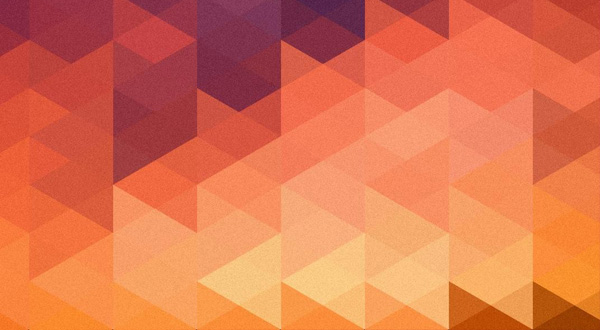







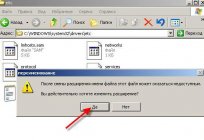
Uwaga (0)
Ten artykuł nie ma komentarzy, bądź pierwszy!